Ser mais produtivo ao inserir quadros de horários
| Habilitação para | Versão preliminar pública | Disponibilidade geral |
|---|---|---|
| Usuários, automaticamente |  4 de março de 2024 4 de março de 2024 |
 5 de abril de 2024 5 de abril de 2024 |
Valor do negócio
Copiar os quadros de horários de períodos anteriores pode economizar tempo e esforço, reduzindo a necessidade de inserir dados manualmente. O processo melhora a produtividade e a eficiência, permitindo que você crie quadros de horários com rapidez e facilidade com base nos dados que já possui. Além disso, copiar quadros de horários pode ajudar a garantir que seus dados sejam consistentes e precisos, reduzindo o risco de erros de entrada de dados.
Detalhes do recurso
A parte de Autoatendimento, que está disponível em todas as páginas do Centro de Funções, tem um bloco que mostra seus Novos Quadros de Horários. Os quadros de horários são novos porque você ainda não adicionou linhas a eles. Para não ter que procurar seu quadro de horários atual, use a ação Quadro de Horários Atual, na parte de Autoatendimento, para abrir o quadro de horários. O Business Central usa sua configuração de Data de Trabalho na página Minhas configurações para determinar o período atual.
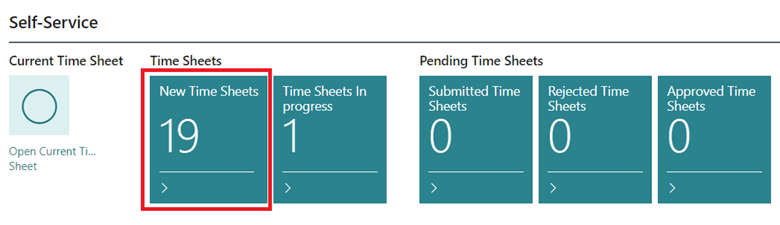
Ao abrir a página Quadro de Horários, você encontrará várias melhorias:
As ações Enviar e Reabrir reconhecem o contexto, o que ajuda a evitar erros ao enviar ou reabrir quadros de horários.
A coluna Status em linhas terá um estilo diferente (vermelho e itálico) se os dados necessários para o envio estiverem ausentes. Quando a linha do quadro de horários Tipo estiver vazia, a ação Enviar estará desabilitada na parte de linhas, pois não há nada a enviar para essa linha.
Dependendo da configuração da sua empresa, as colunas Nº do Projeto, Nº da Tarefa do Projeto, Código da Causa da Ausência, Passível de Cobrança e Tipo de Trabalho são exibidas nas linhas do quadro de horários. Por exemplo, se sua empresa não configurou Códigos de Causas de Ausência, a coluna Código de Causa de Ausência não será exibida porque o Business Central pressupõe que você não está usando quadros de horários. A exibição de colunas com base na sua configuração tem os seguintes benefícios:
- Reduz a desorganização nas linhas do quadro de horários.
- Reduz a quantidade de cliques para acessar os detalhes da atividade.
- Facilita o preenchimento de quadros de horários, permitindo que você use o atalho de teclado F8 para copiar valores de linhas anteriores.
Observação
Com o ciclo de lançamentos 1 de 2024, os usuários não poderão mais escolher projetos ou tarefas fechadas quando forem inserir quadros de horários. Isso reduz ainda mais o número de quadros de horários enviados por engano, bem como a taxa de rejeição de envios de quadros de horários.
A Caixa de Dados Detalhes da Linha do Quadro de Horários permite que você observe dados de comentários nas linhas do quadro de horários, bem como os detalhes de recursos, projetos e tarefas.
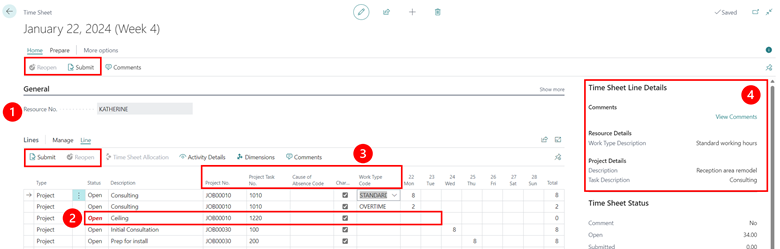
Para tornar a entrada no quadro de horários ainda mais eficiente, você pode copiar linhas de outros quadros de horários, inclusive de quadros de horários arquivados. Escolha as ações Copiar linhas do quadro de horários ou Copiar linhas do quadro de horários com comentários no grupo de ações Preparar da página Quadro de Horários para copiar linhas de outros quadros de horários.
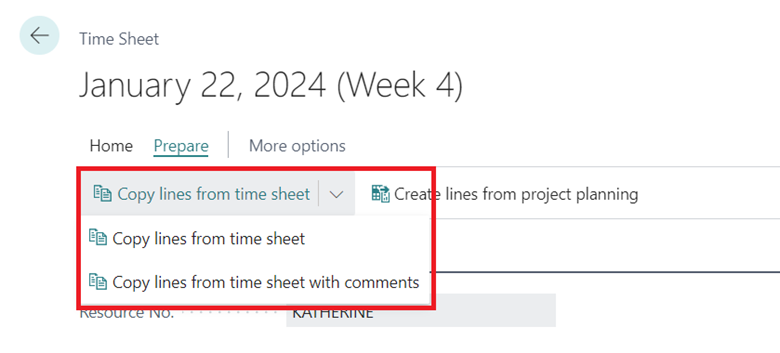
Na página Linhas do Quadro de Horários, você pode selecionar uma ou mais linhas do quadro de horários para cópia. É possível escolher exibir todas as linhas, exibir as linhas abertas ou exibir as linhas enviadas do quadro de horários. Essa página também oferece a Caixa de Dados Detalhes da Linha do Quadro de Horários para ajudar com a seleção de linhas a serem copiadas com detalhes adicionais, por exemplo, para que você também possa copiar comentários.

Dica
Selecionando apenas a primeira linha de um quadro de horários de origem, o Business Central perguntará se você deseja copiar apenas a linha selecionada do quadro de horários, que é o padrão, ou todas as linhas.
Você também pode analisar todos os seus quadros de horários usando o recurso Analisar pesquisando por Linhas do Quadro de Horários e ativando o botão de alternância Analisar.
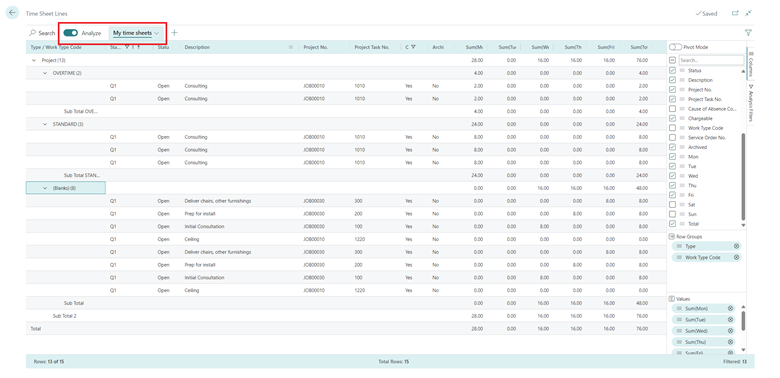
Diga-nos o que você pensa
Ajude-nos a melhorar o Dynamics 365 Business Central debatendo ideias, dando sugestões e fazendo comentários. Use o fórum em https://aka.ms/bcideas.
Agradecemos pela sua ideia
Agradecemos por enviar esta ideia:
Ouvimos sua ideia, além dos comentários e votos, para nos ajudar a decidir o que adicionar ao nosso roteiro de produtos.
Veja também
Usar quadros de horários (documentos)